21、新建图层烟幕黄调整前景色为暗黄色,把图层叠加模式改为柔光,用定义好的笔刷再刷一下。
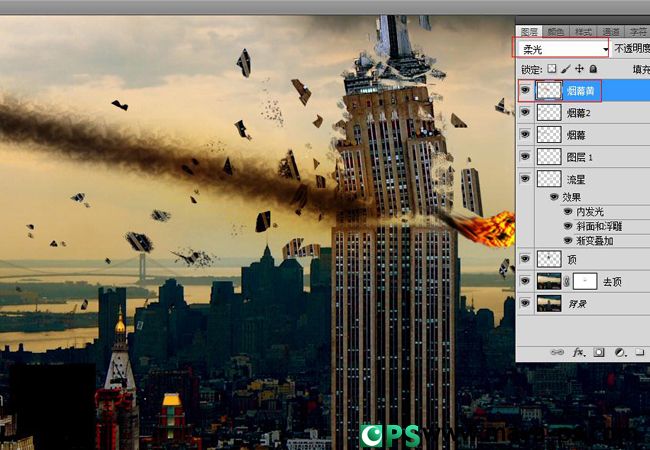
22、下面就要用到素材了把如图下面的素材拖到ps里面(这里2个爆炸效果喔用了一个还有2个碎片的png图我都用了,另外我还手机了一个爆炸笔刷有兴趣的童鞋可以自己制作下爆炸效果。
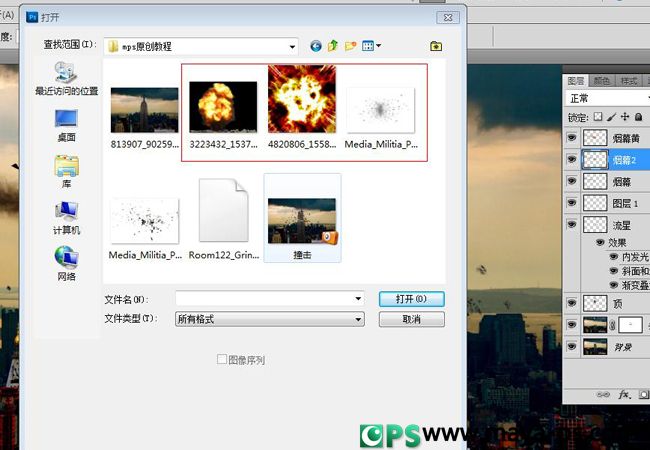
23、如下图把2个png格式的碎片拖到图里面调整大小和位置然后把档在建筑物前面的添加蒙版盖住。调整碎片2的图层模式为变暗具体如下图。

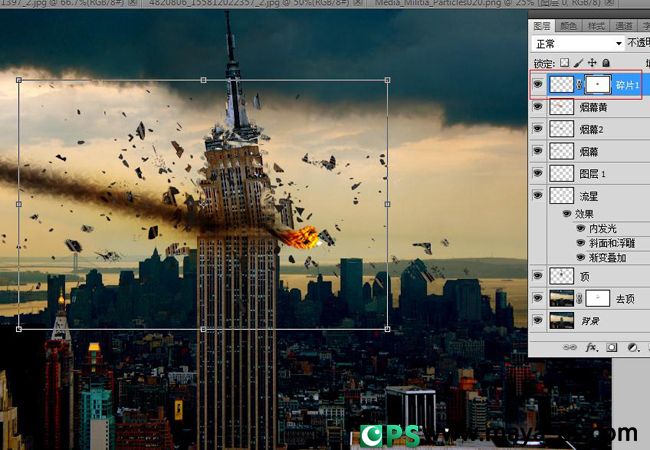

24、把爆炸图拖进来复制一层图层叠加模式分别为滤色和柔光,为柔光添加蒙版把边缘衔接不好的盖住。



25、执行编辑——变换——变形命令调整滤色层的爆炸形状。

26、新建一层命名为“烟”画一个矩形选区羽化20左右填充白色。执行滤镜——渲染——分层云彩 如下图。更改图层叠加模式为强光 图层透明度66% 然后复制“烟”图层 叠加模式改为柔光 透明度54%。

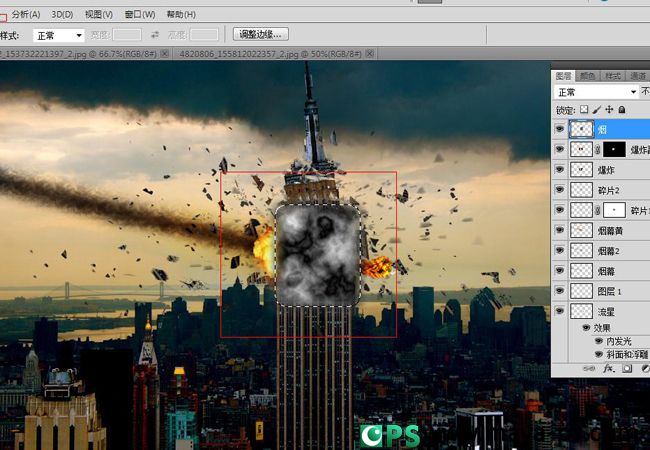
27、用加深简单工具(o)家下图中增加图层的层次。


28、新建图层执行盖印命令(ctral+shift+alt+e)然后执行滤镜——渲染——光照效果。

29、最后添加简便映射调整层,图层叠加模式为柔光渐变颜色#1a0000到#b3720b调整不透明度为48%。Ok到这一步算是大功告成了。
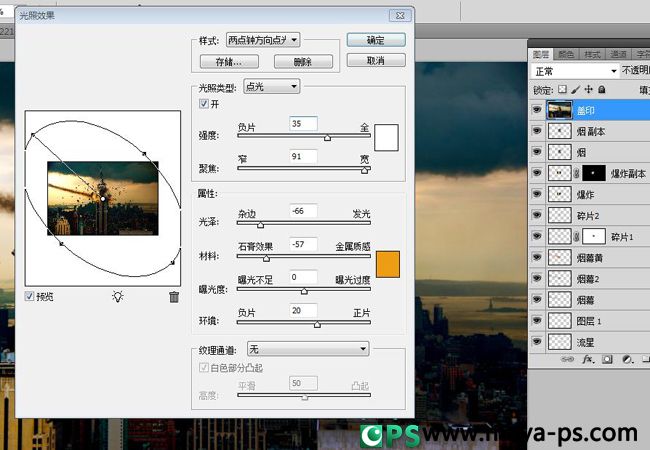
最终效果:



 喜欢
喜欢  顶
顶 难过
难过 囧
囧 围观
围观 无聊
无聊



